- Diversi utenti hanno segnalato di non essere in grado di installare Windows 11 a causa dell'errore del driver cFosSpeed.
- In questo caso, non saresti in grado di eseguire l'aggiornamento utilizzando l'assistente all'installazione o Windows Update.
- Per risolvere questo errore di aggiornamento di Windows 11, potresti provare a disinstallare il driver cFosSpeed.
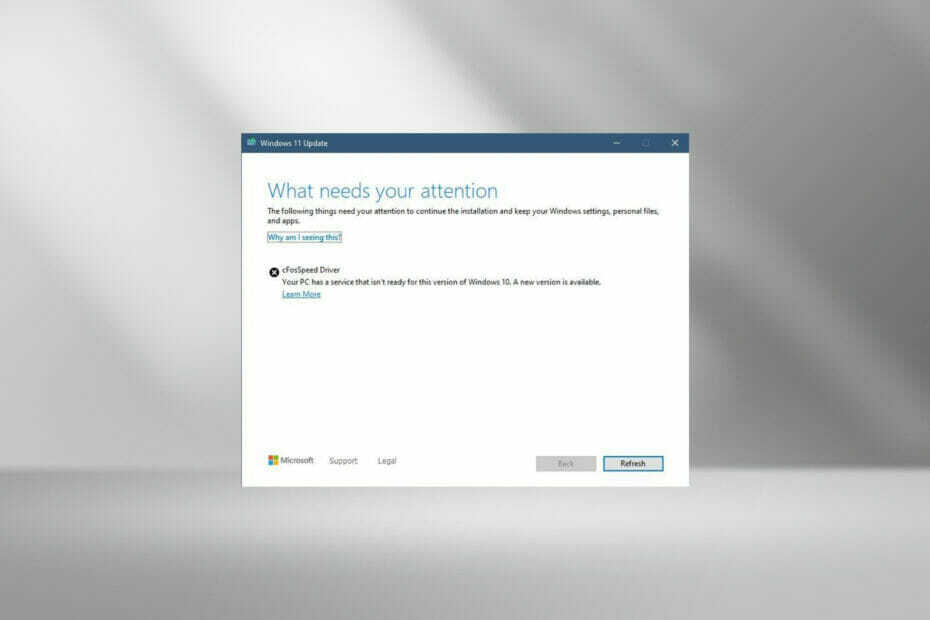
XINSTALLA CLICCANDO IL FILE DI DOWNLOAD
Questo software riparerà gli errori comuni del computer, ti proteggerà dalla perdita di file, malware, guasti hardware e ottimizzerà il tuo PC per le massime prestazioni. Risolvi i problemi del PC e rimuovi i virus ora in 3 semplici passaggi:
- Scarica lo strumento di riparazione PC Restoro che viene fornito con tecnologie brevettate (brevetto disponibile qui).
- Clic Inizia scansione per trovare problemi di Windows che potrebbero causare problemi al PC.
- Clic Ripara tutto per risolvere i problemi che interessano la sicurezza e le prestazioni del tuo computer
- Restoro è stato scaricato da 0 lettori questo mese.
Con Windows 11 rilasciato al pubblico, la maggior parte degli utenti è stata entusiasta di eseguire l'aggiornamento all'ultima iterazione. Ma alcuni hanno affrontato un problema piuttosto unico: l'errore del driver cFosSpeed di Windows 11.
Quando gli utenti hanno provato a aggiornamento a Windows 11 tramite il setup, hanno ricevuto un errore che diceva Il tuo PC ha un servizio che non è pronto per questa versione di Windows 10. È disponibile una nuova versione.
Per la maggior parte, il driver cFosSpeed stesso è qualcosa di nuovo, di cui non hanno mai sentito parlare prima. Quindi, prima di passare alle correzioni, capiamo prima cosa è il driver cFosSpeed di Windows 11 e la sua funzione.
Che cos'è il driver cFosSpeed in Windows?
Il software cFosSpeed, spesso in bundle con i pacchetti di driver, è un traffic shaper utilizzato per aumentare la velocità della rete riducendo il ping. La maggior parte dei computer ha questo driver preinstallato, generalmente quelli con schede madri MSI.
Sebbene il software abbia lo scopo di aumentare la velocità della rete, a volte può essere controproducente. Diversi utenti hanno segnalato che ha ridotto la velocità della rete e causato il rallentamento di alcuni siti Web.
Come posso correggere l'errore del driver cFosSpeed in Windows 11?
1. Disinstallare il driver
- premere finestre +E oppure clicca su Esplora file icona nel Barra delle applicazioni per lanciarlo.
- Ora vai a File di programma (x86) nel C: drive e cerca una cartella che prende il nome dall'OEM. Per Schede madri MSI, la cartella si chiamerà MSI.
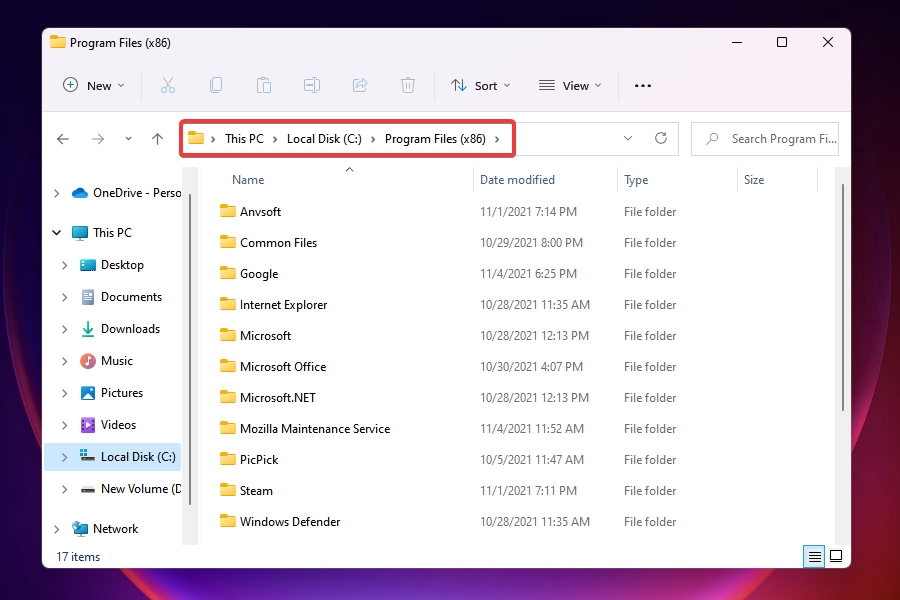
- Ora, controlla all'interno delle varie cartelle elencate qui per un'altra con il nome LanManager.
- Se hai problemi a trovarlo, un modo semplice sarebbe usare il Ricerca menù. premere finestre + S, accedere LanManager nel campo di testo, fare clic su Di piùe selezionare cartelle dal menu a tendina.
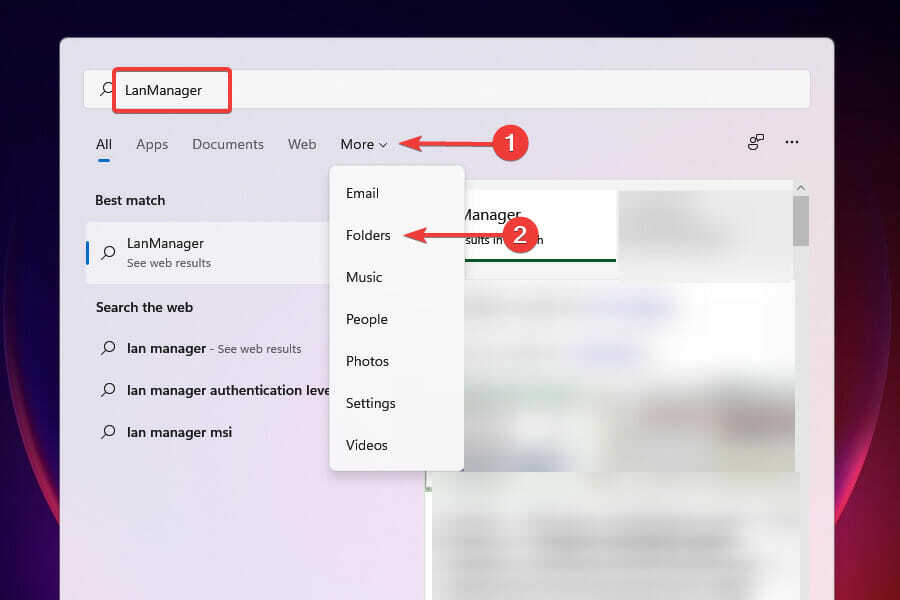
- Quindi, individuare e fare doppio clic su unins001.exe file e seguire le istruzioni sullo schermo per rimuovere il driver e il software cFosSpeed.
Dopo che il software è stato disinstallato, l'errore del driver cFosSpeed dovrebbe essere corretto e puoi facilmente aggiornare a Windows 11.
Diversi utenti hanno segnalato che questo software si reinstalla all'avvio successivo di Windows. In tal caso, è possibile disinstallare il LanManager stesso.
Il processo è diverso per i vari produttori, quindi dovresti controllare la sezione FAQ sul sito Web ufficiale o provare a individuare i file con lo stesso nome, per disinstallarlo.
2. Disinstalla cFosSpeed dalle proprietà di rete
- premere finestre + R per lanciare il Correre comando.
- Tipo ncpa.cpl nel campo di testo e fare clic su ok o colpisci accedere per lanciare il Le connessioni di rete finestra.

- Fare clic con il tasto destro del mouse su scheda di rete e seleziona Proprietà dal menu contestuale.

- Ora, individua cFosSpeed sotto Questa connessione utilizza i seguenti elementi e clicca su Disinstalla.

- Clic sì nella casella di conferma che appare.

Dopo aver disinstallato il driver cFosSpeed dalle proprietà di rete, controlla se sei in grado di installare Windows 11. Se non riesci a individuare cFosSpeed qui, vai all'ultima soluzione.
3. Scarica il software cFosSpeed
- Scarica il software ufficiale cFosSpeed.
- Passare alla cartella in cui è archiviato il file scaricato e fare doppio clic su di essa per avviare il installatore.

- Clic sì sul UAC prompt che appare.
- Segui le istruzioni sullo schermo per completare il processo di installazione.

- Scegli la risposta appropriata nel caso in cui ricevi un prompt.
- Una volta completata l'installazione, controlla se sei in grado di eseguire l'aggiornamento a Windows 11.
Se per qualche motivo non sei riuscito a disinstallare il software cFosSpeed o semplicemente non sei riuscito a trovarlo, aggiornarlo sarebbe la soluzione ideale. Dopo aver aggiornato il software, dovresti essere in grado di risolvere l'errore del driver cFosSpeed e aggiornare a Windows 11.
Cosa posso fare se i metodi di cui sopra non risolvono l'errore del driver cFosSpeed?
Anche se è raro, se i metodi di cui sopra non correggono in qualche modo l'errore, puoi farlo installa Windows 11 da un'unità flash avviabile. Molti utenti che hanno deciso di installare in modo pulito l'ultima versione sono stati in grado di aggirare l'errore con questo metodo.
Tuttavia, durante l'installazione pulita di Windows, si consiglia di creare un backup dei dati archiviati nel sistema, nel caso in cui le cose vadano in tilt.
I metodi sopra indicati risolveranno l'errore del driver cFosSpeed e ti permetteranno di installare Windows 11. Prima di aggiornare, leggi il nostro confronto tra Windows 11 e Windows 10 per capire meglio le differenze tra le due versioni.
Nel caso in cui non trovi Windows 11 degno di nota, non esitare a imparare come fare torna a Windows 10.
Facci sapere quale soluzione ha funzionato per te nella sezione commenti qui sotto e la tua esperienza con l'ultima iterazione di Windows.


